ساختار ربات ها در صهبات
در این مطلب می خواهیم شما را با ساختار کلی و نحوه عملکرد ربات ساز پیشرفته صهبات، بیشتر آشنا کنیم. برای مشاهده جزئیات کامل و راهنمای جامع استفاده از صهبات، می توانید به صفحه مستندات و همچنین جهت مشاهده آموزش کار با سیستم ربات ساز پیشرفته صهبات به صفحه آموزش مراجعه کنید.
ساختار کلی و نحوه عملکرد ربات ساز پیشرفته صهبات

در این تصویر، به عنوان مثال، ساختار یک ربات فروشگاهی ساده را به نمایش گذاشته ایم. همانطور که در تصویر مشاهده می کنید، هر ربات صهبات، حاوی دستورهایی است که شما قصد دارید در هرکدام از آن ها اطلاعات یا خدماتی را به کاربرانتان ارائه کنید. در این مثال مشاهده می کنید که 4 دستور برای ربات ساخته شده است. هر دستور، حاوی آیتم هایی است که عملکرد آن دستور و کارهایی که قرار است انجام دهد را تعیین می کنند. نوع و تعداد آیتم ها بسته به نوع هر دستور متفاوت است. به عنوان مثال، در این ربات:
- دستور /start به عنوان دستور ابتدایی و منوی اصلی ساخته شده و اولین دستوری است که کاربر، در اولین ورود خود به ربات شما، با آن مواجه خواهدشد. نوع این دستور، دستور ساده متنی است که در آن می توانید متن پیام خوش آمدگویی، معرفی کانال و ... را وارد کنید. همچنین کلیدهای ورود به سه دستور دیگر را در آیتم تنظیمات داخل همین دستور باید ایجاد کنید تا کاربر شما بتواند از طریق آن ها وارد دستورهای شما بشود و مجبور نباشد مستقیما آدرس دستور (مثلا /shop یا /about و ...) را ارسال کند.
- در این مثال، ما دستور /shop را از نوع دستور «نمایش دهنده لیست مطالب و محصولات» ساخته ایم، که همچون دستور ساده متنی، فقط دارای یک آیتم برای وارد کردن تنظیمات اصلی دستور است. در این نوع دستور، شما علاوه بر تعیین آدرس ورود به این دستور (که همان /shop است)، می توانید درگاه پرداخت، نوع سبد خرید و ... را نیز تعیین کنید. این که کدام مجموعه از محصولات شما در این دستور نمایش پیدا کند نیز از همین بخش انجام می شود.
- دستور /about نیز در این مثال، دستور ساده متنی است و مثل /start می توانید متن و کلیدهای دلخواه خود را در آیتم تنظیمات اصلی آن ایجاد کنید. متن پیام در دستور /about، معمولا توضیحاتی درباره فروشگاه شما و مؤسسان و مدیران آن است.
- و نهایتا دستور /contact که برای دریافت انتقادات و پیشنهادات از کاربر ساخته شده است. در مثال ما، نوع این دستور، از نوع «فرم دریافت و ثبت اطلاعات» است. در این نوع از دستور، شما به جز تنظیمات اصلی، می توانید بدون محدودیت، آیتم اضافه کنید که هر آیتم حاوی سؤال های شما از کاربر برای تکمیل فرم تماس است. البته امکان ساخت دستورهایی که بتوانید مستقیما با کاربر گفتگو کنید نیز در صهبات وجود دارد.
همانطور که در این مثال مشاهده کردید، ربات ما شامل دستورهایی بود که هرکدام حداقل از یک آیتم تشکیل شده بودند. آیتم های داخل هر دستور هستند که تعیین می کنند با ورود به هر دستور قرار است چه اتفاقی بیفتد، کاربر چه پیامی از ربات دریافت کند، یا چه اطلاعاتی در پنل شما ذخیره شود.
نکته 1:
آیتم های مربوط به ربات هایی مثل ربات های ارسال پیام به کانال یا ضدلینک که تعاملی نیستند و آدرس دستور در آن ها موضوعیت ندارد، در دستور پیش فرض ربات (که معمولا آدرس /start است) ساخته می شود، که البته این موضوع قابل تنظیم و تغییر است.
نکته 2:
در بخش انواع دستورها در مستندات صهبات، با دستورهای مختلف آشنا می شوید. توجه داشته باشید که یکی از انواع دستور، دستور عادی نموداری است که در آن، می توانید مستقیما نمودار آیتم های دستور را بسازید و فرآیند عملکرد آیتم ها را دقیقا طراحی کنید. حتی امکان تبدیل سایر دستورها، به دستور نموداری وجود دارد که می تواند در کنار افزایش سرعت ساخت دستورهای ربات، امکان حداکثر شخصی سازی ممکن را برای کاربران صهبات فراهم کند. در این تصویر، یک نمونه ساده از یک دستور نموداری را مشاهده می کنید:
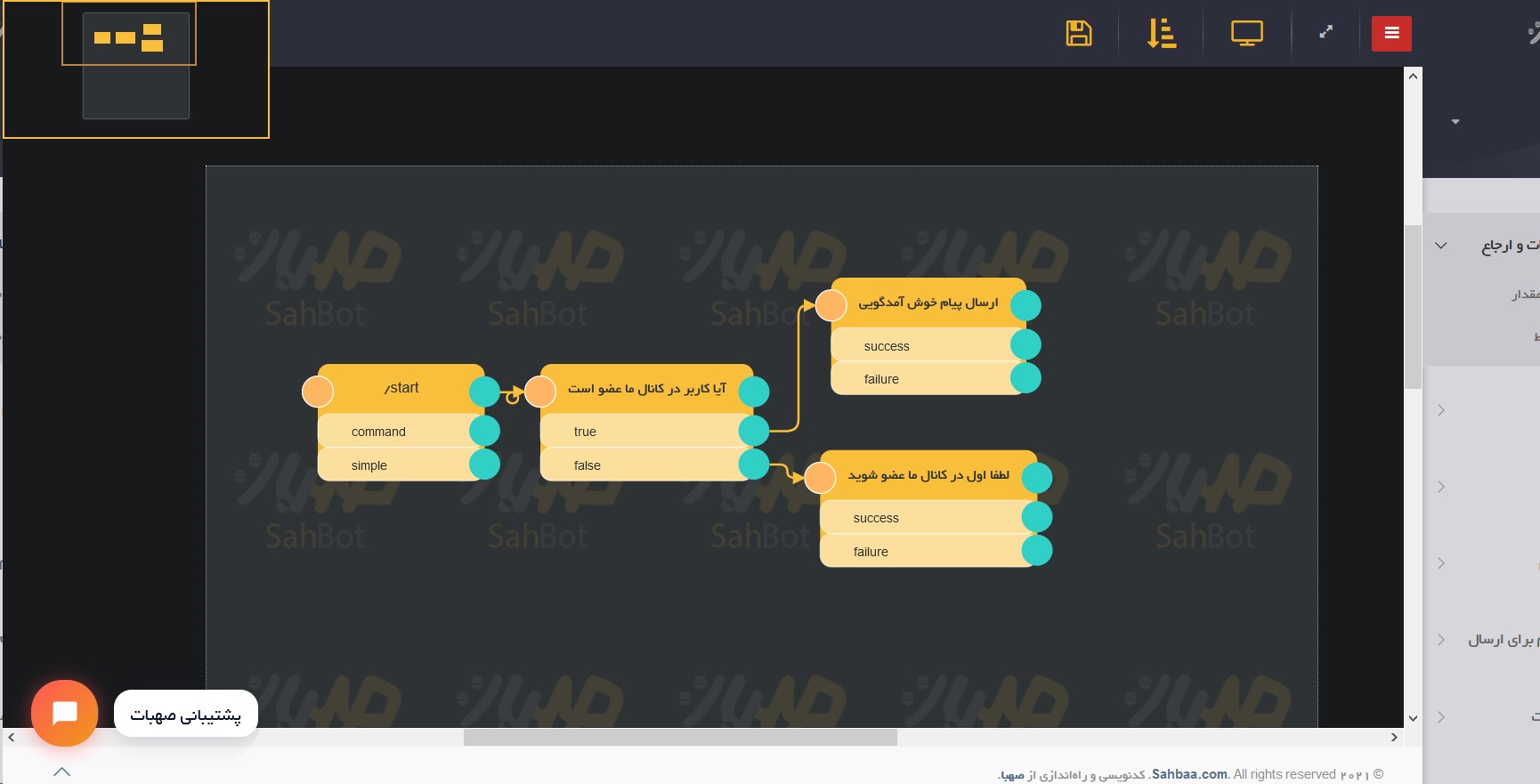
بسیار مهم:
در صورت استفاده از «راه اندازی سریع» صهبات، این مراحل به صورت خودکار و در کمترین زمان برای شما انجام می شود! البته بعد از ایجاد این دستورها و آیتم ها از طریق راه اندازی سریع، می توانید وارد بخش مدیریت دستورهای ربات شده و آن ها را شخصی سازی کنید.
اتصال ها (نمایش و استفاده از ربات در برنامه ها و پیام رسان های مختلف)
پس از این که ربات و دستورهای آن را ساختید، نوبت آن است که محل نمایش آن را تعیین کنید. این کار با ایجاد اتصال ها انجام می شود.
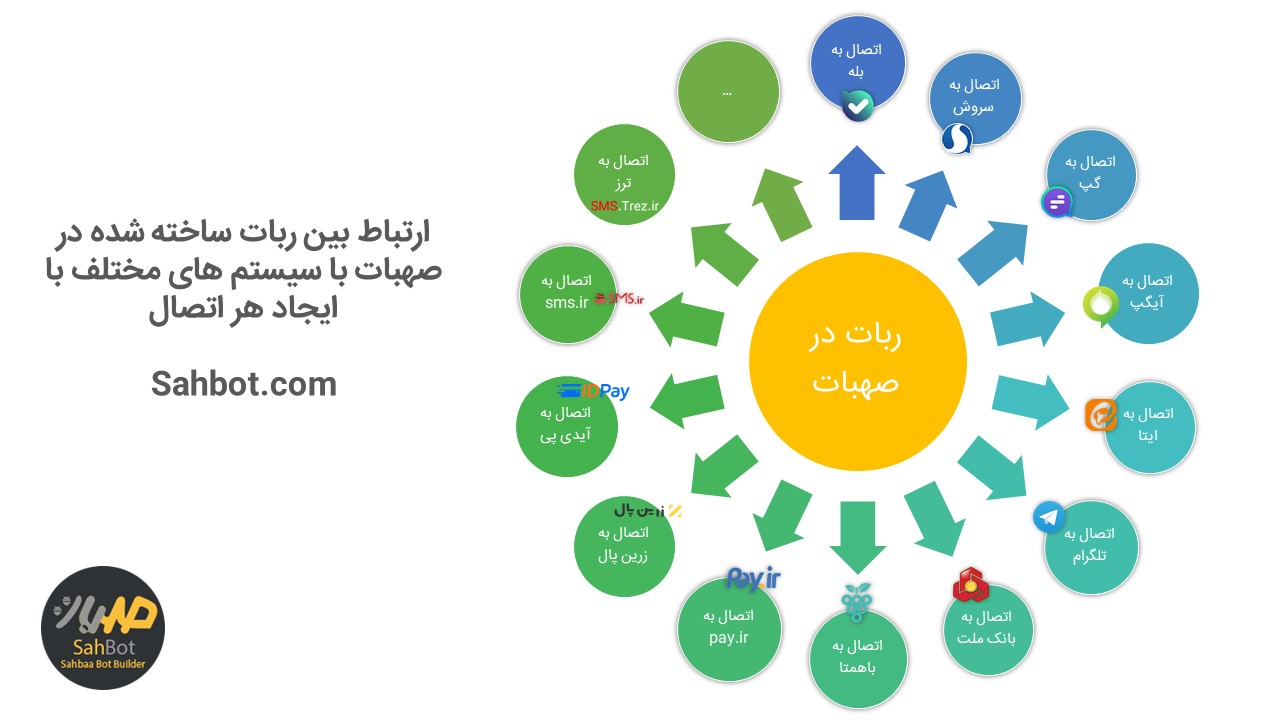
به عنوان مثال اگر می خواهید رباتتان در «سروش» و «بله» نمایش داده شود، باید در صهبات وارد ربات شده و از آنجا در بخش اتصال های رباتتان وارد شوید. سپس دو اتصال به لیست اتصالهای رباتتان اضافه کنید؛ یکی برای سروش و دیگری برای بله. تنظیمات اتصال ها و فیلدهای آن برای هر پیام رسان متفاوت است، بنابراین به توضیحات کنار هر فیلد دقت کنید و لینک های آموزشی کنار فیلدها را مشاهده کنید.
نکته:
در اکثر اتصال ها به دریافت توکن نیاز خواهیدداشت و جزو فیلدهایی است که باید برای فعال شدن اتصال، آن را وارد کنید. برای یادگیری نحوه دریافت توکن در هریک از پیام رسان ها، می توانید مطالب مرتبط را در وبلاگ سایت صهبات مشاهده کنید. توکن یک کد طولانی و پیچیده شامل حروف و اعداد است که پیام رسان، بعد از ساخت آدرس ربات و امکان اتصال، در اختیار شما قرار می دهد تا با وارد کردن آن در صهبات، به ربات خود دسترسی داشته باشید و آن را کنترل کنید.
در واقع، با ایجاد هر اتصال، شما یک آدرس را در یکی از پیام رسان ها برای نمایش رباتتان اختصاص می دهید که کاربران با وارد شدن به آن از خدمات ربات شما و دستورهایی که برای آن ساخته اید بهره مند می شوند.
عموم کاربران، این آدرس را با نام «ربات» یا «بات» در آن پیام رسان می شناسند. پس توجه داشته باشید که این معنای «ربات» (که به معنی «اتصال» در صهبات است) را با خود ربات های صهبات، که حاوی ساختار دستورها و آیتم هاست و قبلا توضیح داده شد، اشتباه نگیرید. به عنوان مثال، آدرس اتصال های صهبات در پیام رسان های ایرانی @sahbot و در تلگرام @prosahbot است. یعنی ما یک ربات در پنل صهبات برای خود ساخته ایم و برای سروش و ...، اتصال هایی برای دریافت و ارسال اطلاعات آن به این پیام رسان ها ساخته ایم.
نکته 1:
متأسفانه در پیام رسان ایتا، امکان ساخت ربات های تعاملی وجود ندارد و فقط می توان برای انتقال یا ارسال پیام به کانالهای ایتا از طریق سایت ایتایار استفاده کرد که در بلاگ صهبات و در کنار فیلدهای اتصال های ایتا، نحوه دریافت توکن و ... توضیح داده شده است.
نکته 2:
اتصال ها محدود به اتصال به پیام رسان ها نیست. شما می توانید برای اتصال به درگاه های پرداخت شخصی خود (مثلا درگاه پرداخت بانک ملت، pay.ir و ...) یا برای ارسال یا دریافت پیامک (مثلا از طریق پنل sms.ir) نیز اتصال ایجاد کنید و در ربات هایتان از آن ها استفاده کنید!
استفاده از پلاگین ها
برای ایجاد انعطاف و تقویت عملکرد ربات ها، صهبات امکان استفاده از پلاگین ها را برای شما فراهم کرده است. پلاگین ها در واقع عبارت هایی با خروجی متغیر هستند که شما می توانید در داخل متن ها و شرط های خود استفاده کنید تا بتوانید اطلاعات متفاوتی را نسبت به هر کاربر یا بر اساس اطلاعات قبلی دریافت شده از کاربر، نمایش دهید؛ به این صورت که خروجی پلاگین، جایگزین آن عبارت خواهدشد.
به عنوان مثال، اگر شما قبلا نام و نام خانوادگی فرد را از کاربر گرفته اید و در پایگاههای داده پنل خود ذخیره کرده اید، می توانید در متن دستور شروع (/start) اسم فرد را نیز اضافه کنید:
سلام [|{sdata||name}|] عزیز
به ربات ما خوش آمدید ...
مثال برای خروجی:
سلام روح اله الوندنژاد عزیز
به ربات ما خوش آمدید ...
توجه داشته باشید که برای این که پلاگین ها در متن پیام ها یا فیلدهای هر آیتم عمل کنند و جایگزین شوند، باید گزینه «فعال سازی پلاگین ها» را در آن آیتم فعال کرده باشید اما پلاگین ها در داخل شروط (مثل شروط اجرای آیتم و ... ) همیشه فعال هستند و می توانید بدون انتخاب گزینه فعالسازی پلاگین ها در آیتم، از آنها استفاده کنید.
